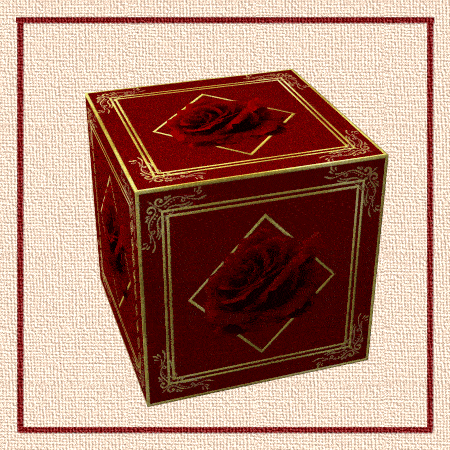Hallo ava,
da kann ich Gimplady nur zustimmen, beide Anis sind sehr gut gelungen.
Daß eine Kugel beim Pixelprogramm Gimp außen etwas verpixelt, ist normal, falls der Kreis-Durchmesser genauso groß ist wie das Bild.
Deshalb ist es vollkommen richtig, den Hintergrund etwas größer zu lassen als die Kugel.
Um eine einzelne Blüte rotieren zu lassen, kommt hier eine einfache Variante für Leute, die noch nicht so in der Übung sind.
Such ein Foto mit recht regelmäßiger Einzelblüte. (Das Bild braucht einen Alphakanal)
Schneide das Foto quadratisch zu mit Seitenverhältnis 1:1 .Setzte den Haken bei "aus der Mitte aufziehen".
Verdoppele die Ebene.
Verwende jetzt das Kreisauswahl-Tool mit Seitenverhältnis 1:1 und setzte den Haken bei "aus der Mitte aufziehen", um mindestens die Blüte auszuwählen.
Bearbeiten - Kopieren - Einfigen als neue Ebene.
Die Blüte sauber freistellen (z.B. mit Pfadwerkzeug oder mit Gmic), dann mehrfach duplizieren und alle Ebenen gleichmäßig weiterdrehen
Ich habe Clara Falls
CFU Bewegung für die Drehung der Ebenen verwendet.
(z.B. - Ebenen - Anzahl 25 - Winkel - 15 Grad - Drehen um Bildmittelpunkt - neues Bild)
Passenden quadratischen Hintergrund als unterste Ebene verwenden. (Damit sich alles bequem mittig anordnen lässt)
Das Script Combine Background (siehe oberster Beitrag auf Seite 1) vervielfacht die Hintergrundebene und vereinigt sie mit je einer gedrehten Blüte. Vergiss nicht, die überflüssige untere Ebene zu löschen, bevor Du alles als gif-Animation exportierst. (um Speicherplatz zu sparen, ist Export als *.webp günstig.
Falls Du das Foto verwenden willst, muss der Hintergrund größer sein als die rotierende Blüte.
 Die Tutorials nachzubasteln macht super viel Spaß und ich möchte ja noch mehr lernen und mich nicht auf die faule Haut legen
Die Tutorials nachzubasteln macht super viel Spaß und ich möchte ja noch mehr lernen und mich nicht auf die faule Haut legen  Irgendwann würde ich gerne mal was eigenes auf die Reihe kriegen, aber ich fürchte, bis dahin ist noch ein langer Weg.
Irgendwann würde ich gerne mal was eigenes auf die Reihe kriegen, aber ich fürchte, bis dahin ist noch ein langer Weg.